Numbers Användarhandbok för Mac
- Välkommen
-
- Introduktion till Numbers
- Introduktion till bilder, diagram och andra objekt
- Skapa ett kalkylblad
- Öppna eller stänga kalkylblad
- Skapa personliga mallar
- Använda blad
- Ångra eller göra om ändringar
- Spara ett kalkylblad
- Hitta ett kalkylblad
- Radera ett kalkylblad
- Skriva ut ett kalkylblad
- Ändra bladbakgrunden
- Touch Bar för Numbers
-
- Använda iCloud med Numbers
- Importera en Excel- eller textfil
- Exportera till Excel eller något annat filformat
- Minska kalkylbladets filstorlek
- Spara ett stort kalkylblad som en paketfil
- Återskapa en äldre version av ett kalkylblad
- Flytta ett kalkylblad
- Låsa ett kalkylblad
- Lösenordsskydda ett kalkylblad
- Skapa och hantera anpassade mallar
- Copyright

Separera text genom att lägga till linjer i Numbers på datorn
Du kan separera text genom att lägga till en heldragen linje, streck eller punkter ovanför eller under stycken i en textruta eller form.
Lägga till linjer mellan stycken
Markera texten där du vill lägga till en linje.
Klicka på fliken Text i formatsidofältet
 och klicka sedan på knappen Layout nästan högst upp i sidofältet.
och klicka sedan på knappen Layout nästan högst upp i sidofältet.Klicka på popupmenyn bredvid Ramar och linjer och välj en linjetyp (heldragen linje, streck eller punkter).
Klicka på visningspilen bredvid Ramar och linjer. Gör sedan något av följande:
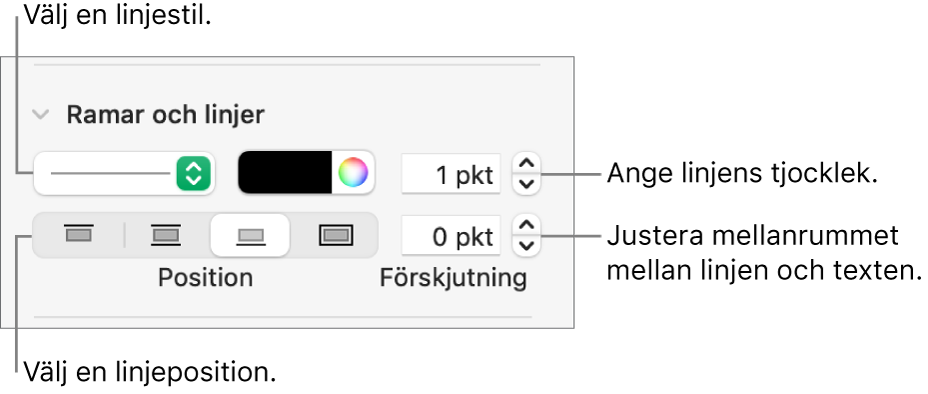
Ange var linjen ska visas: Klicka på en positionsknapp.
Justera avståndet mellan linjen och texten där den används: Klicka på pilarna för fältet Förskjutning.
Ändra tjocklek på linjen: Klicka på pilarna för värdefältet bredvid linjefärgsreglagen.
Välj en färg som passar till mallen: Klicka på färgkällan till vänster om färghjulet.
Välj en färg: Klicka på färghjulet och välj sedan en färg i färgfönstret.
Om du vill ta bort en linje markerar du stycket och klickar på popupmenyn under Ramar och linjer. Välj Ingen.